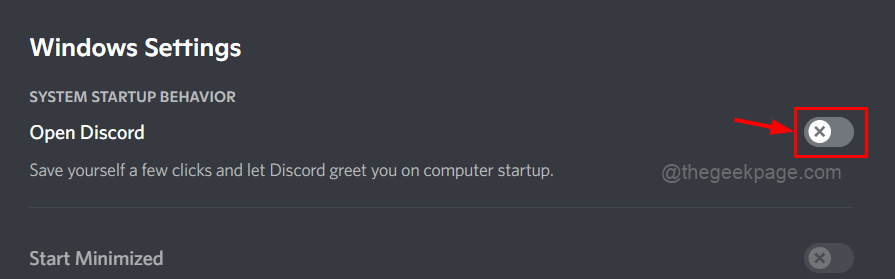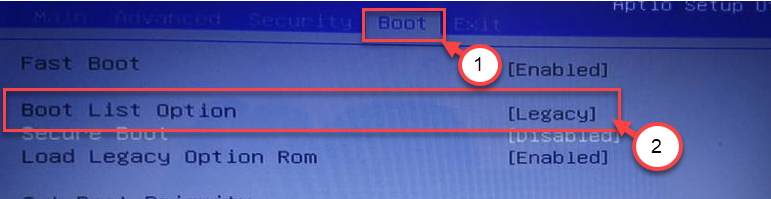कई उपयोगकर्ताओं को एक समस्या का सामना करना पड़ा है जहां वे कुछ ऐसे एप्लिकेशन नहीं खोल पा रहे हैं जो पहले पूरी तरह से ठीक काम कर रहे थे। उन्होंने जावा से संबंधित एक त्रुटि संदेश देखने की सूचना दी है जिसमें कहा गया है कि “रजिस्ट्री एक गैर-मौजूद जावा रनटाइम एनवायरनमेंट इंस्टॉलेशन को संदर्भित करती है या रनटाइम दूषित है"।
मूल रूप से, इस त्रुटि को देखने का अर्थ यह हो सकता है कि जावा की पिछली स्थापना से संबंधित प्रविष्टियां हैं या जावा स्थान को एक संस्थापन के बाद मैन्युअल रूप से बदल दिया गया है जो खराब प्रविष्टियों की ओर जाता है रजिस्ट्री। यदि आप उन उपयोगकर्ताओं में से एक हैं जो अपने पीसी पर इस समस्या को ठीक करने का प्रयास कर रहे हैं, तो आप सही स्थान पर पहुंच गए हैं। इस लेख में, हमने कुछ समाधानों पर चर्चा की है जिन्होंने अन्य उपयोगकर्ताओं को इस जावा त्रुटि को दूर करने में मदद की है।
फिक्स 1 - गैर-मौजूद पथ रजिस्ट्री प्रविष्टियां हटाएं
अधिकांश उपयोगकर्ताओं ने रिपोर्ट किया है कि रजिस्ट्री में प्रविष्टियों को हटाने के लिए जावाहोम तथा रनटाइम लिब अगर वे किसी ऐसे स्थान पर जाते हैं जो मौजूद नहीं है तो इस समस्या को ठीक करने में मदद मिली है। फ़ाइल एक्सप्लोरर में पथ के अस्तित्व की जाँच करने के बाद इन प्रविष्टियों को रजिस्ट्री से मैन्युअल रूप से निकालने की आवश्यकता है।
1. खुला हुआ दौड़ना संवाद का उपयोग कर विंडोज़ और आर आपके कीबोर्ड पर कुंजी संयोजन।
2. दर्ज regedit और क्लिक करें ठीक है खोलने के लिए पंजीकृत संपादक।

3. यदि आपको. द्वारा संकेत दिया जाता है उपयोगकर्ता का खाता नियंत्रण फिर क्लिक करें हां।
ध्यान दें: रजिस्ट्री में कोई भी संशोधन करने से पहले, का उपयोग करके रजिस्ट्री का बैकअप बनाएं फ़ाइल -> निर्यात विकल्प। इस फ़ाइल को सहेजते समय सुनिश्चित करें कि का चयन करें श्रेणी जैसा सभी। इस बैकअप को बाद में आयात किया जा सकता है यदि आप रजिस्ट्री को उसकी पिछली स्थिति में वापस लाने के लिए परिवर्तनों के बाद समस्याओं का सामना करते हैं।

4. प्रतिलिपि करें और चिपकाएं रजिस्ट्री संपादक के पता बार में नीचे का स्थान।
HKEY_LOCAL_MACHINE\SOFTWARE\JavaSoft\Java रनटाइम एनवायरनमेंट
5. में जावा क्रम पर्यावरण फ़ोल्डर, आप जावा संस्करण संख्याओं के साथ विभिन्न फ़ोल्डर देखेंगे।

6. यहां के पहले फोल्डर पर क्लिक करें जावा संस्करण।
7. दाईं ओर, खोलें जावाहोम स्ट्रिंग द्वारा डबल क्लिकइस पर।

8. में पथ का चयन करें मूल्यवान जानकारी फ़ील्ड और इसका उपयोग करके कॉपी करें Ctrl + सी.

9. दबाएँ विंडोज + ई खोलने के लिए फाइल ढूँढने वाला। नेविगेशन बार में जाएं और दबाएं Ctrl + वी ऊपर-कॉपी किए गए पथ को चिपकाने के लिए और हिट करें दर्ज।
10. यदि आपका पथ फ़ोल्डर स्थान खोलता है, तो यह समझा जाता है कि इस चर के लिए पथ मौजूद है। अन्यथा यह स्पष्ट है कि पथ मौजूद नहीं है और इसे हटाया जा सकता है।

11. यदि आपको फ़ाइल एक्सप्लोरर में किसी स्थान पर नहीं ले जाया जाता है, दाएँ क्लिक करें पर जावाहोम प्रवेश और चयन हटाएं इस प्रविष्टि को हटाने के लिए।

12. दाएँ फलक पर उसी जावा संस्करण फ़ोल्डर में, डबल क्लिक करें खोलने के लिए रनटाइम लिब डोरी।

13. प्रतिलिपि में पूरा रास्ता मूल्यवान जानकारी कुंजी संयोजन का उपयोग कर फ़ील्ड Ctrl और सी.

14. in. के समान चरण 9, खुला हुआ फ़ाइलएक्सप्लोरर और इस कॉपी किए गए पथ को पेस्ट करें। मारने से पहले दर्ज हटाना सुनिश्चित करें jvm.dll पथ के अंत में।

15. यदि आपको यह बताते हुए त्रुटि दिखाई देती है कि पथ उपलब्ध नहीं है, तो इस प्रविष्टि को हटा दें। दाएँ क्लिक करें पर रनटाइम लिब प्रवेश करें और क्लिक करें मिटाएं।

16. आपके द्वारा पहले फ़ोल्डर के लिए मैन्युअल जांच समाप्त करने के बाद जावा क्रम पर्यावरण, प्रदर्शन चरण 7 - 15 सभी शेष जावा संस्करण फ़ोल्डरों के लिए।

17. रीबूट रजिस्ट्री में संबंधित प्रविष्टियों की मैन्युअल रूप से जाँच और संशोधन करने के बाद आपका पीसी।
जांचें कि क्या सिस्टम बूट होने के बाद समस्या ठीक हो गई है।
फिक्स 2 - जावा को अनइंस्टॉल और रीइंस्टॉल करें
1. बस का उपयोग करें विंडोज़ और आर खोलने के लिए कुंजी संयोजन दौड़ना।
2. में दौड़ना संवाद, दर्ज करें एक ppwiz.cpl और क्लिक करें ठीक है को खोलने के लिए कार्यक्रम और विशेषताएं।

3. यहां, प्रकाशक के आधार पर सूची में आवेदनों को पर क्लिक करके ऑर्डर करें प्रकाशक स्तंभ।
4. प्रकाशक के पास आवेदनों का पता लगाएँ: ओरेकल कॉर्पोरेशन।

5. दाएँ क्लिक करें में पहचाने गए प्रत्येक आइटम पर चरण 4 और चुनें स्थापना रद्द करें।

6. निर्देशों का पालन करें और स्थापना रद्द करने की प्रक्रिया समाप्त करें। प्रकाशक से संबद्ध सभी मदों के लिए इसे निष्पादित करें ओरेकल कॉर्पोरेशन।
7. रीबूट आपकी प्रणाली।
8. अब अपना ब्राउज़र खोलें और इस पर नेविगेट करें संपर्क जावा JDK डाउनलोड करने के लिए। के पास जाओ जावा डाउनलोड।

9. को चुनिए खिड़कियाँ टैब। पर क्लिक करें संपर्क उस फ़ाइल के प्रकार से संबंधित है जिसे आप डाउनलोड करना चाहते हैं।

10. एक बार डाउनलोड पूरा हो जाने के बाद, डबल क्लिक करेंऔर इंस्टॉलर खोलें और ऑन-स्क्रीन निर्देशों का पालन करते हुए अपने पीसी पर इंस्टॉलेशन को पूरा करें।
11. स्थापना के बाद, रीबूट आपका कंप्यूटर। जांचें कि क्या त्रुटि हल हो गई है जब आप उस एप्लिकेशन को खोलने का प्रयास करते हैं जो इस त्रुटि को फेंक रहा था।
इतना ही!
संबंधित एप्लिकेशन के निष्पादन योग्य लॉन्च करते समय आप जावा रनटाइम पर्यावरण त्रुटि को दूर करने में सक्षम होंगे। टिप्पणी करें और हमें बताएं कि इस मामले में आपके लिए क्या सुधार हुआ।